Emails enviados aos usuários quando suas configurações mudam no Skype for Business Online
Importante
Skype for Business Online operado pela 21Vianet na China será desativado em 1º de outubro de 2023. Se você ainda não tiver atualizado seus usuários do Skype for Business Online, eles serão agendados automaticamente para uma atualização assistida. Se você quiser atualizar sua organização para o Teams por conta própria, recomendamos que você comece a planejar seu caminho de atualização hoje. Lembre-se de que uma atualização bem-sucedida alinha a preparação técnica e do usuário, portanto, aproveite nossas diretrizes de atualização à medida que você navega até o Teams.
Skype for Business Online, excluindo o serviço operado pela 21Vianet na China, foi desativado em 31 de julho de 2021.
Nota
Se você estiver procurando informações automáticas de email no Microsoft Teams, consulte Emails enviados aos usuários quando suas configurações forem alteradas no Microsoft Teams.
Os emails serão enviados automaticamente para usuários habilitados para Conferência de Áudio usando a Microsoft como provedor de conferência de áudio.
Por padrão, há quatro tipos de email que serão enviados para seus usuários habilitados para Conferência de Áudio. No entanto, se você quiser limitar o número de emails enviados aos usuários, poderá desativá-lo. A conferência de áudio no Microsoft 365 ou Office 365 enviará email para o email dos usuários quando:
Uma licença de Conferência de Áudio é atribuída a elas ou quando você está alterando o provedor de conferência de áudio para a Microsoft.
Este email inclui a ID da conferência, o número de telefone de conferência padrão para as reuniões, o PIN de conferência de áudio para o usuário e as instruções e o link para usar a Ferramenta de Atualização de Reunião Online Skype for Business que é usada para atualizar as reuniões existentes para o usuário. Consulte Atribuir licenças Skype for Business ou Atribuir a Microsoft como provedor de conferência de áudio.
Nota
[!OBSERVAçãO] Se a sua organização estiver habilitada para IDs de conferência dinâmicas, todas as reuniões de um usuário agendadas terão IDs de conferência exclusivas. Você pode configurar IDs dinâmicas de Conferência de Áudio em sua organização.
Aqui está um exemplo desse email:
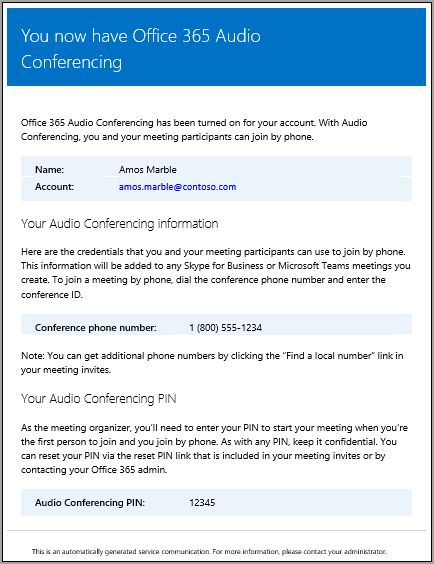
Você pode saber mais sobre as licenças do Skype for Business em Licenciamento de complementos do Skype for Business.
A ID de conferência ou número de telefone de conferência padrão de um usuário for alterado.
Esse email contém a ID de conferência, o número de conferência padrão, as instruções e links para usar a Ferramenta de atualização de reunião do Skype for Business Online usada para atualizar reuniões existentes do usuário. Mas esse email não inclui o PIN de conferência de áudio do usuário. Consulte Redefinir o ID de conferência de um usuário.
Nota
[!OBSERVAçãO] Se a sua organização estiver habilitada para IDs de conferência dinâmicas, todas as reuniões de um usuário agendadas terão IDs de conferência exclusivas. Você pode configurar IDs dinâmicas de Conferência de Áudio em sua organização.
Aqui está um exemplo desse email:
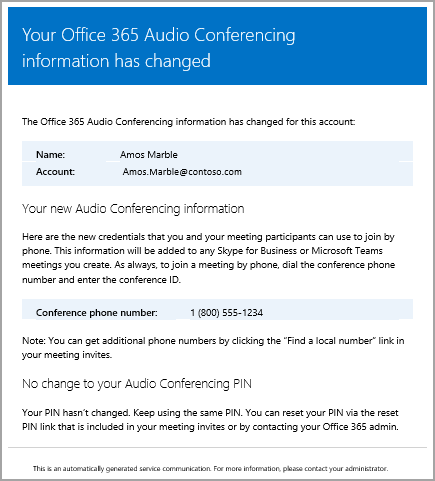
O PIN de conferência de áudio de um usuário é redefinido.
Este email contém o PIN de conferência de áudio do organizador, a ID de conferência existente e o número de telefone padrão da conferência para o usuário. Consulte Redefinir o PIN de Conferência de Áudio.
Nota
[!OBSERVAçãO] Se a sua organização estiver habilitada para IDs de conferência dinâmicas, todas as reuniões de um usuário agendadas terão IDs de conferência exclusivas. Você pode configurar IDs dinâmicas de Conferência de Áudio em sua organização.
Aqui está um exemplo desse email:
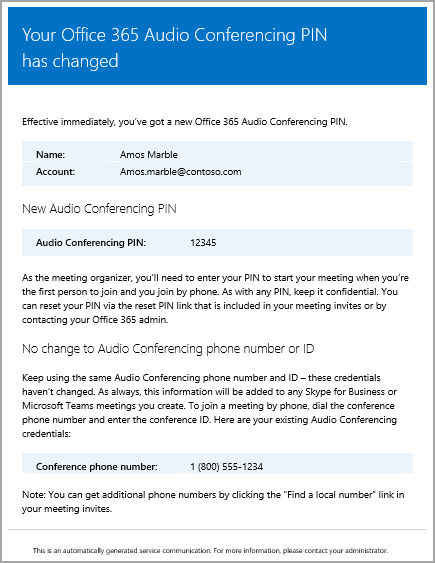
A licença de um usuário é removida ou quando o provedor de conferência de áudio muda da Microsoft para outro provedor ou Nenhum.
Isso acontece quando a licença de Conferência de Áudio é removida de um usuário ou ao alterar o provedor de conferência de áudio de um usuário da Microsoft para um provedor de conferência de áudio de terceiros ou ao definir o provedor como Nenhum. Este email contém as instruções e informações para que o usuário use a Ferramenta de Atualização de Reunião Online Skype for Business para remover informações específicas de conferência de áudio, como o número de telefone da conferência padrão ou a ID da conferência.
Consulte Atribuir ou remover licenças para Microsoft 365 Apps para Pequenos e Médios negócios.
Aqui está um exemplo desse email:

Nota
Estamos constantemente atualizando as formas de gerenciar os recursos do Skype for Business Online e, portanto, as etapas podem ser um pouco diferentes aqui.
Alterar as mensagens de email enviadas a eles
Você pode fazer alterações no email que é enviado automaticamente aos usuários, incluindo o endereço de email e o nome de exibição incluído nas informações de contato do From . Por padrão, o remetente dos emails será do Microsoft 365 ou Office 365, mas você pode alterar o endereço de email e o nome de exibição usando Windows PowerShell e o cmdlet Set-CsOnlineDialInConferencingTenantSettings. Para fazer alterações no endereço de email que está enviando o email para os usuários, você deve:
Insira o endereço de email no parâmetro SendEmailFromAddress .
Insira o nome de exibição de email no parâmetro SendEmailFromDisplayName .
Defina o parâmetro SendEmailOverride como Verdadeiro.
Você pode fazer alterações no email enviado aos usuários, como o endereço de email do qual o email é enviado e o nome de exibição do email, executando:
Set-CsOnlineDialInConferencingTenantSetting -SendEmailOverride $true -SendEmailFromAddress amos.marble -SendEmailFromDisplayName "Amos Marble"
Nota
Se você quiser alterar as informações do endereço de email, precisará ter certeza de que as políticas de email de entrada do seu ambiente permitem emails provenientes do endereço personalizado especificado. Se você decidir substituir as informações De contato, verifique se os emails são enviados corretamente aos usuários. Você pode fazer isso testando isso com um usuário em sua organização.
Você pode usar o cmdlet Set-CsOnlineDialInConferencingTenantSettings para gerenciar outras configurações para sua organização, incluindo email.
E se você não quiser que eles recebam emails?
Ao desativar o envio de emails para os usuários, o email não será enviado mesmo quando o usuário receber uma licença. Nesse caso, a ID da conferência, o número de telefone de conferência padrão e, mais importante, o PIN de conferência de áudio não serão enviados ao usuário. Quando isso acontecer, você deve informar ao usuário, enviando um email separado ou ligando para eles.
Por padrão, os emails serão enviados para seus usuários, mas se você quiser impedi-los de receber email para conferência de áudio, você pode usar o Skype for Business centro de administração ou Windows PowerShell.
 Usando o centro de administração Skype for Business
Usando o centro de administração Skype for Business
No centro de administração Skype for Business, na navegação à esquerda, acesse Configurações de> ponte microsoft de conferênciade áudio.
Na página Configurações da ponte da Microsoft , selecione ou desmarque Enviar emails automaticamente aos usuários se as configurações de conferência de áudio forem alteradas.
Clique em Salvar.
Nota
Estamos constantemente atualizando as formas de gerenciar os recursos do Skype for Business Online e, portanto, as etapas podem ser um pouco diferentes aqui.
Usando Windows PowerShell
Execute os seguintes procedimentos para desabilitar o envio de email a todos os seus usuários:
Set-CsOnlineDialInConferencingTenantSettings -AutomaticallySendEmailsToUsers $false
Você pode usar o cmdlet Set-CsOnlineDialInConferencingTenantSettings para gerenciar outras configurações para sua organização, incluindo email.
O que mais devo saber sobre esse email?
Para mais informações sobre como habilitar e desabilitar o envio de emails para seus usuários, consulte Ativar ou desativar o envio de emails quando alterar configurações de conferência de áudio.
Às vezes, os usuários perdem suas informações de áudio e você precisa ser capaz de enviar todas as informações de áudio para eles. Você pode fazer isso usando o centro de administração Skype for Business e clicando em Enviar informações de conferência por email nas propriedades de conferência de áudio para um usuário. Veja Enviar um email para um usuário com suas informações de conferência de áudio. No entanto, essas informações não incluem o PIN de conferência de áudio.
Este é um exemplo de email que será enviado a eles:
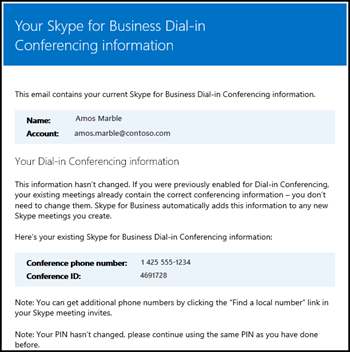
Quer saber como gerenciar com o Windows PowerShell?
Por padrão, o remetente dos emails será do Microsoft 365 ou Office 365, mas você pode alterar o endereço de email e o nome de exibição usando Windows PowerShell e o cmdlet Set-CsOnlineDialInConferencingTenantSettings.
O Windows PowerShell gerencia os usuários e o que eles podem ou não fazer. Com Windows PowerShell, você pode gerenciar o Microsoft 365 ou Office 365 usando um único ponto de administração que pode simplificar seu trabalho diário quando você tem várias tarefas a fazer. Para começar a trabalhar com o Windows PowerShell, confira estes tópicos:
Windows PowerShell tem muitas vantagens em velocidade, simplicidade e produtividade apenas usando o Centro de administração do Microsoft 365, como quando você está fazendo alterações de configuração para muitos usuários ao mesmo tempo. Saiba mais sobre essas vantagens nos seguintes tópicos:
Uma introdução ao Windows PowerShell e ao Skype for Business Online
Usar o Windows PowerShell para gerenciar o Skype for Business Online
-
Nota
[!OBSERVAçãO] O módulo Windows PowerShell para Skype for Business Online permite que você crie uma sessão remota do Windows PowerShell que se conecta ao Skype for Business Online. Este módulo, que tem suporte apenas em computadores de 64 bits, pode ser baixado do Centro de Download da Microsoft em [Baixar e instalar o módulo do Teams PowerShell]HELP(/skypeforbusiness/set-up-your-computer-for-windows-powershell/download-and-install-the-skype-for-business-online-connector).
Tópicos relacionados
Ativar ou desativar o envio de e-mails quando alterar configurações de audioconferência
Enviar um email para um usuário com suas informações de conferência de áudio